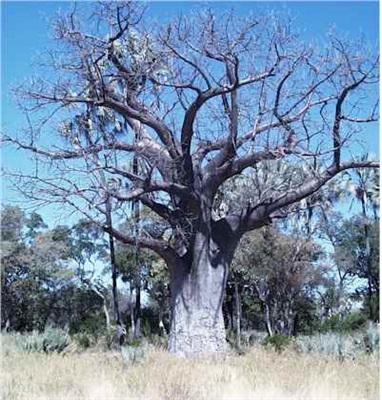Bingkai foto digital pintar memberikan satu cara untuk memaparkan gambar digital kegemaran anda tanpa mencetaknya. Dalam bingkai gambar digital, foto disimpan ke kad memori yang dimasukkan ke dalam bingkai, dan skrin pada bingkai memaparkan gambar pilihan anda. Jika anda lebih suka melihat semua gambar disimpan ke kad memori, anda boleh membuat persembahan slaid untuk memaparkannya.
Memasang Imej
Langkah 1
Sambungkan bingkai gambar ke komputer anda dengan memasang satu hujung kabel USB yang dibekalkan ke bingkai gambar Smartparts anda dan hujung yang lain ke dalam komputer anda. Selepas beberapa saat, komputer anda akan mengenali bingkai gambar sebagai peranti luaran.
Langkah 2
Klik pada "Komputer Saya" di komputer anda dan buka pemacu yang mengandungi bingkai gambar digital. Dalam pemacu ialah folder bernama "DCIM."
Langkah 3
Salin dan tampal semua gambar yang anda mahu pada bingkai gambar ke dalam folder "DCIM". Jika anda tidak meletakkan gambar dalam folder ini, ia tidak akan muncul di skrin bingkai semasa main semula.
Memaparkan Gambar
Langkah 1
Pasang penyesuai Smartparts AC ke soket kuasa dan tekan butang "Kuasa" pada bingkai atau kawalan jauh untuk menghidupkan bingkai. Skrin persediaan dengan folder boleh dilihat anda akan muncul di skrin.
Langkah 2
Pilih folder yang ingin dilihat dengan menonjolkannya dengan butang anak panah kiri atau kanan pada alat kawalan jauh dan tekan "Enter." Gambar anda akan muncul sebagai gambar kecil pada skrin.
Langkah 3
Pilih gambar yang dipaparkan dengan menonjolkannya dan kemudian tekan butang "Enter". Gambar penuh akan muncul di skrin.
Langkah 4
Tekan butang "Slideshow" pada kawalan jauh atau bingkai untuk membuat persembahan slaid semua gambar yang disimpan pada kad memori.
Langkah 5
Kembali ke skrin pemilihan menu dengan menekan butang "Keluar" pada alat kawalan jauh atau bingkai anda.